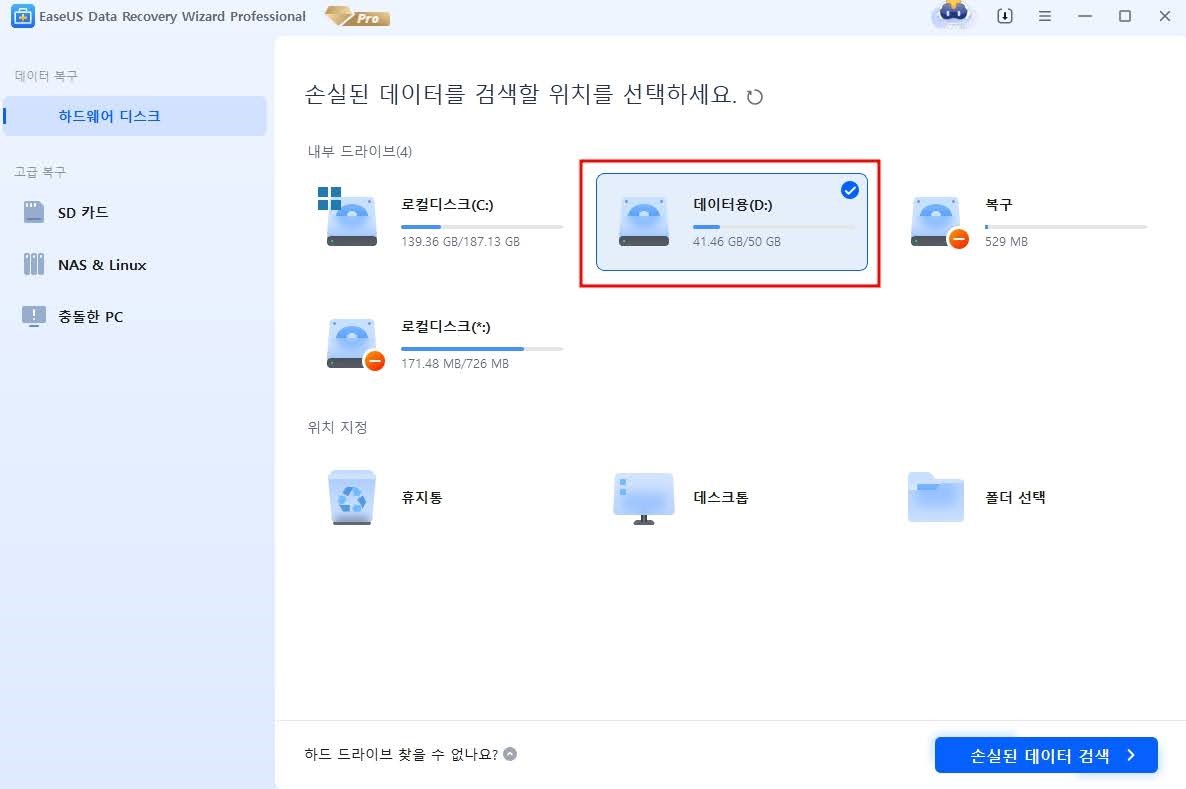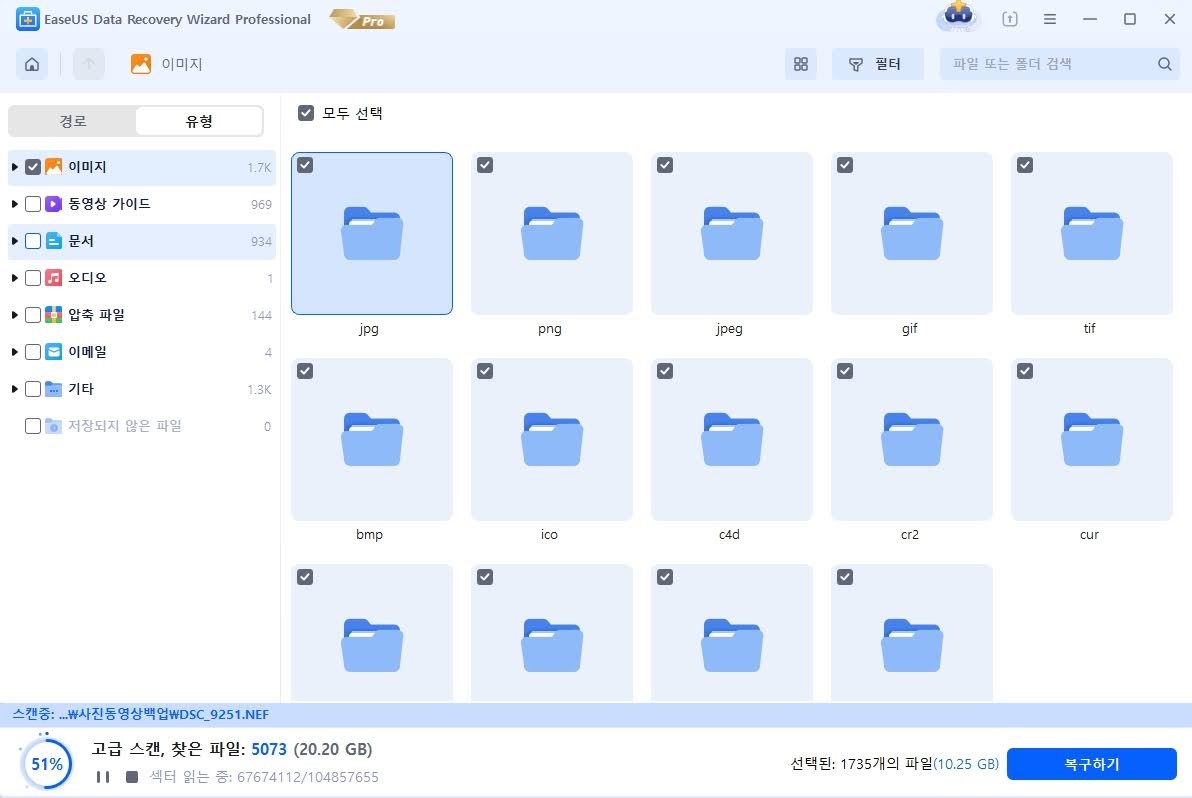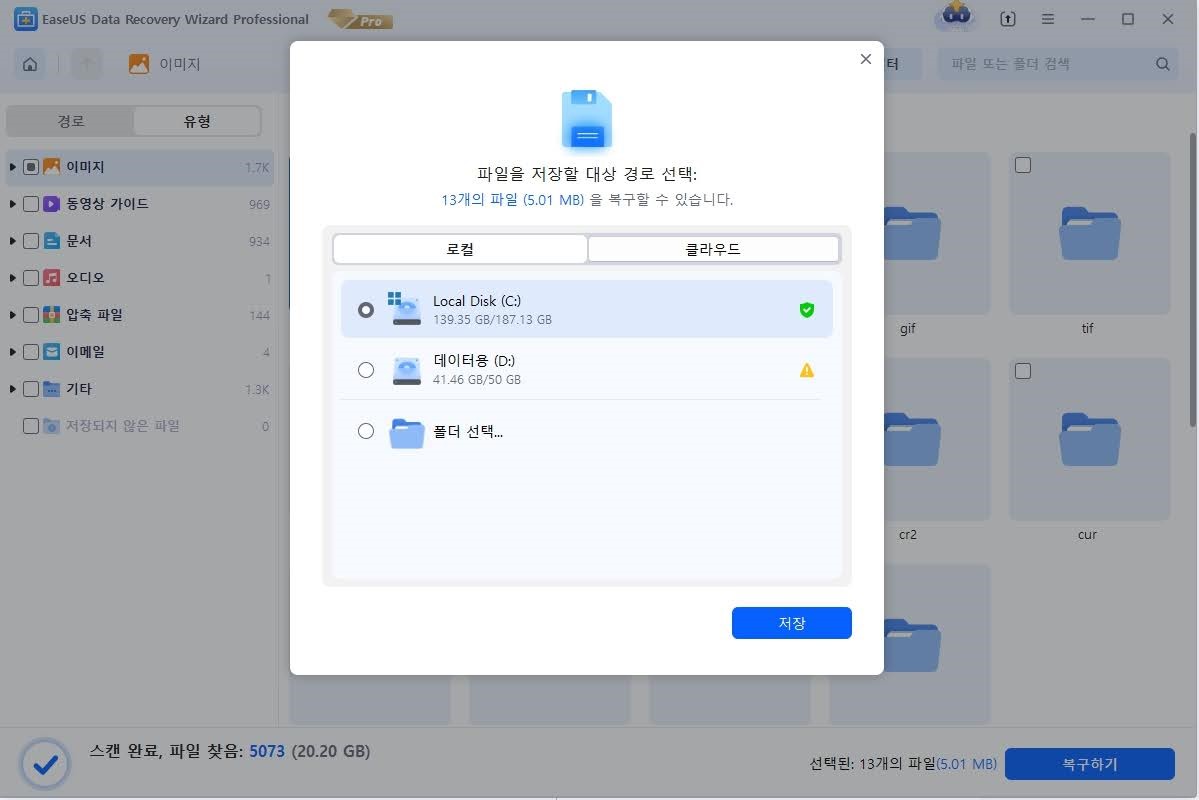페이지 목록:
Windows 10/8/7에서 배드 섹터의 의미
배드 섹터는 디스크 표면이 물리적 손상을 받거나 트랜지스터가 고장날 때 종종 발생합니다. 일반적으로 하드 드라이브 또는 외부 저장 장치의 배드 섹터는 액세스할 수 없거나 쓸 수 없습니다. 더 많은 배드 섹터가 하드 드라이브에 축적되면 더 많은 데이터가 손실됩니다. 그리고 하드 드라이브가 다시 정상적으로 작동하지 않거나 작동하지 않을 수도 있습니다.

배드 섹터의 이러한 기능을 고려할 때, 증가하는 배드 섹터가 드라이브를 차지하기 전에 하드 드라이브에서 데이터를 가져와 새 저장 장치로 복원하는 것이 좋습니다.
1부. 배드 섹터가 있는 HDD 데이터 복제 및 복사
하드 드라이브가 배드 섹터와 함께 제대로 작동하지 않는 경우 이 문제를 해결하는 가장 간단한 방법은 기존 배드 섹터를 복구하는 것이 아니라 배드 섹터를 건너뛰는 하드 드라이브 데이터를 새 드라이브로 복제하는 것입니다. 여기에서는 100% 작동하는 디스크 복제 소프트웨어인 EaseUS 디스크 복사를 사용하여 모든 Windows 시스템 디스크 복제 또는 간단한 클릭으로 하드 드라이브 업그레이드를 완벽하게 지원 하는 것을 권장합니다 .
이를 적용하여 배드 섹터가 없는 하드 드라이브 데이터를 새 디스크에 복제할 수 있습니다. 더 높은 성공률을 보장하기 위해 사전에 부팅 가능한 디스크 를 생성하는 것이 좋습니다 . 아래 자습서 단계에 따라 지금 프로세스를 시작할 수 있습니다.
1단계. PC에서 EaseUS Disk Copy를 다운로드, 설치 및 실행합니다.
"디스크 모드"에서 복제할 원본 SSD와 대상 SSD를 선택하고 "다음"을 클릭합니다.

2단계. SSD를 선택한 후, 왼쪽 하단에 있는 '고급 모드 켜기' 옵션을 활성화하면 대상 SSD의 레이아웃이 자동으로 조정됩니다.

두 디스크의 디스크 레이아웃을 확인합니다. "디스크 자동 맞춤", "원본으로 복사" 또는 "디스크 레이아웃 편집"을 선택하여 대상 디스크의 디스크 레이아웃을 관리할 수 있습니다.
- "디스크 자동 맞춤" 기능 은 기본적으로 대상 디스크 레이아웃을 일부 조정하여 최적의 성능을 발휘할 수 있도록 도와줍니다.
- "원본으로 복사" 기능은 대상 디스크의 내용을 변경하지 않으며, 레이아웃은 소스 디스크와 동일하게 유지합니다.
- "디스크 레이아웃 편집" 기능을 사용하면 대상 디스크에서 파티션 레이아웃을 수동으로 조정하거나 이동할 수 있습니다.

"섹터별 복제" 기능을 사용하려면 대상 디스크의 크기가 소스 디스크의 크기와 같거나 더 커야 합니다. 만약 용량이 더 큰 하드 디스크를 용량이 더 작은 하드 디스크로 복제하고자 하신다면 이 기능을 선택하지 않으시길 권장합니다.
3단계. SSD 복제를 시작합니다. 이때 데이터 손실에 대한 경고 메시지가 나타납니다. "계속"을 클릭하여 이 메시지를 확인한 후 "실행"을 클릭합니다.
**대상 디스크의 모든 데이터가 완전히 삭제되므로 주의해 주시기 바랍니다.

4 단계. 마지막으로, 작업을 공식적으로 실행하려면 "진행" 버튼을 클릭하십시오.

2부. 배드 섹터가 있는 하드 드라이브에서 데이터 복구
배드 섹터가 있는 하드 드라이브에서 데이터를 가져오는 데 도움이 될 수 있는 다른 방법은 기존 및 손실된 데이터를 보안 디스크 또는 외부 저장 장치로 복원하는 것입니다.
전문 하드 드라이브 데이터 복구 소프트웨어 - EaseUS Data Recovery Wizard는 배드 섹터가 있는 하드 드라이브에서 기존 및 손실된 모든 데이터를 찾을 수 있습니다. 게다가, 이 데이터 복구 소프트웨어는 다음을 수행할 수 있습니다.
- 손실되거나 삭제된 파일 , 문서, 사진, 오디오, 음악, 이메일을 쉽게 복구
- SD 카드 , 비워진 휴지통, 메모리 카드 및 플래시 드라이브 에서 파일 복구
- 갑작스러운 삭제, 포맷, 하드 드라이브 손상 및 바이러스 공격에 대한 데이터 복구
배드 섹터가 있는 하드 드라이브가 여전히 PC에서 작동하는 경우 아래 단계에 따라 배드 섹터가 있는 하드 드라이브에서 데이터를 복원하고 가져옵니다.
| ⚠️안내: 데이터 복구 가능성을 극대화하기 위해서는 포맷된 하드 드라이브가 아닌 다른 디스크에 EaseUS HDD 복구 소프트웨어를 설치하는 것이 좋습니다. |
1단계. EaseUS Data Recovery Wizard를 실행합니다. 실수로 포맷한 하드 드라이브 파티션을 선택하고 "손실된 데이터 검색"을 클릭합니다.
2단계. 포맷된 하드 드라이브 복구 소프트웨어가 모든 손실된 데이터와 파일에 대한 검색을 시작합니다. 검색 후 "유형"을 클릭하여 특정 파일 유형을 필터링하여 필요한 파일을 빠르게 찾을 수 있습니다. 또는 파일 또는 폴더 검색을 클릭하여 복구할 데이터를 선택할 수 있습니다.
3단계. 스캔한 파일을 미리 보고 복구할 파일을 선택한 후 "복구"를 클릭합니다. 파일을 저장할 새로운 위치를 선택하고 확인을 클릭합니다.
3부. 하드 드라이브의 배드 섹터를 복구하는 방법
하드 드라이브를 복제하고 데이터를 복구한 후 아래 단계에 따라 하드 드라이브를 복구할 수 있습니다.
잘못된 명령어 사용은 오히려 더 많은 문제를 초래할 수 있으므로, 컴퓨터 전문가에게 맡기는 것이 바람직합니다. 이에 따라 보안과 사용 편의성을 고려하여 자동 명령줄 대안인 EasUS CleanGenius를 사용해 보시기를 추천드립니다. 이 도구는 복잡한 명령어 입력 없이도 원클릭으로 파일 시스템 오류를 확인하고 수정할 수 있으며, 쓰기 보호 기능을 활성화하거나 비활성화하고 시스템 업데이트를 수행할 수 있는 유용한 기능을 제공합니다.
1 단계. EaseUS Partition Master Suite를 다운로드하여 설치합니다.
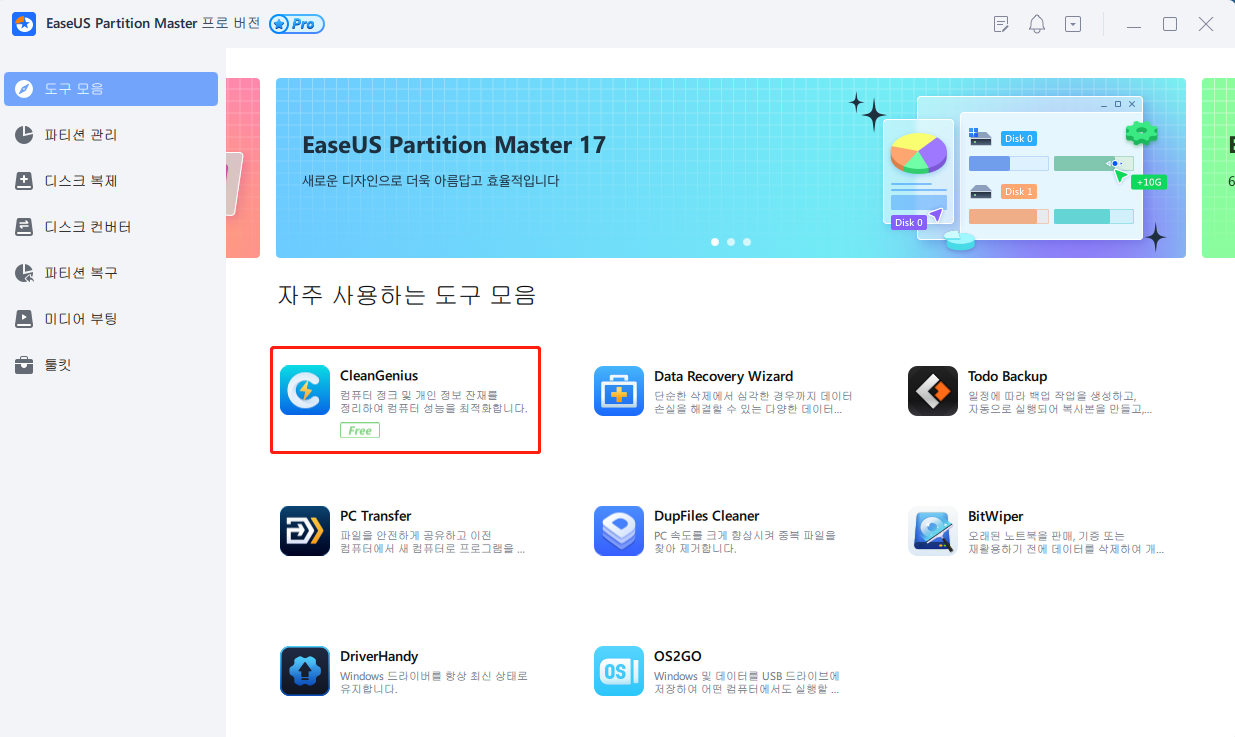
2 단계. "도구 모음"을 클릭하고 CleanGinus를 설치합니다. 왼쪽 패널에서 "최적화"를 선택합니다. 다음으로 오른쪽 패널에서 "파일 디스플레이 (파일 표시)"를 클릭합니다.
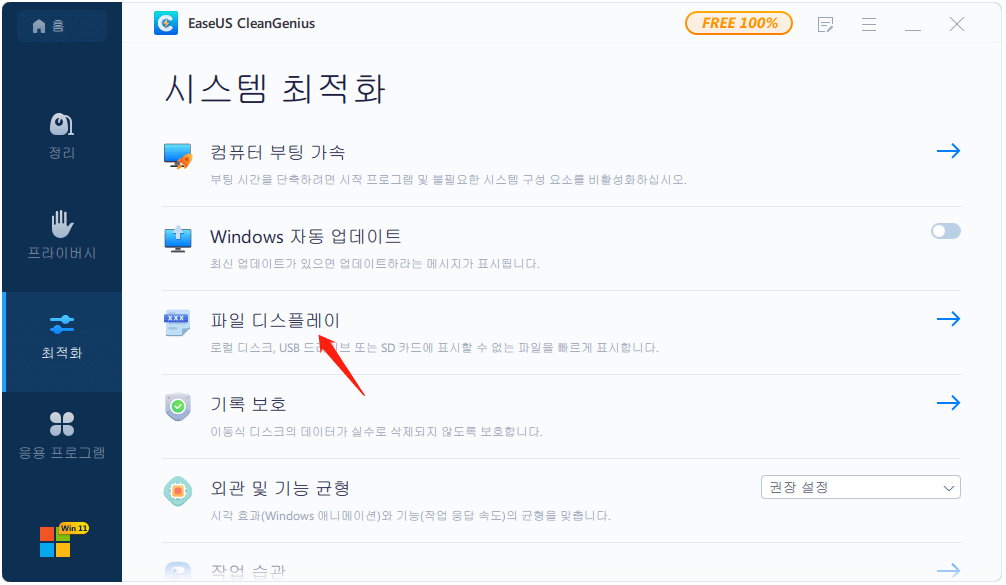
3단계. 하드 드라이브를 선택하고 "실행"을 클릭합니다.
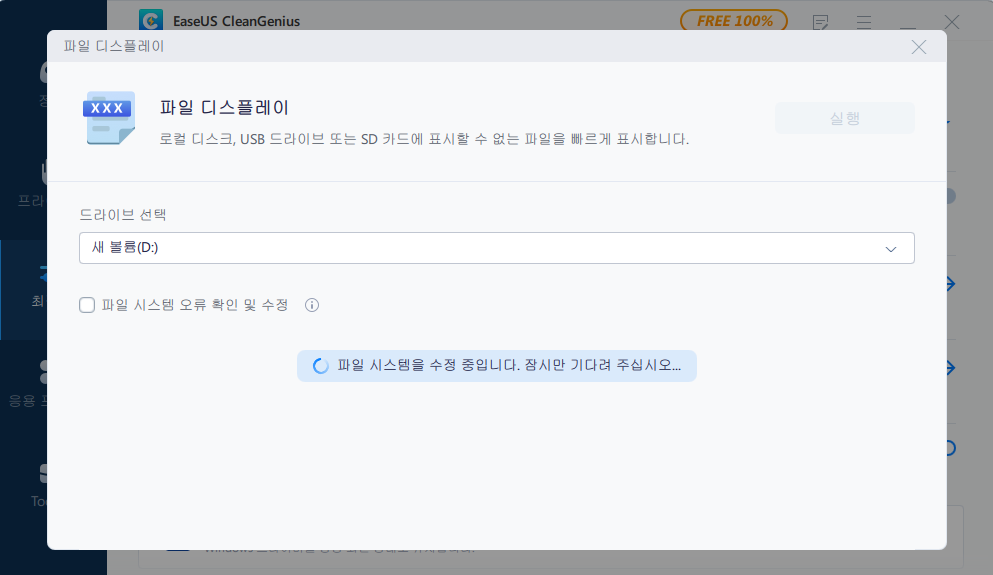
4단계. 작업이 완료되면 여기 링크를 클릭하여 숨겨진 파일을 확인하세요.

마무리
하드 드라이브의 배드 섹터로 인해 드라이브에 완전히 액세스할 수 없고 데이터가 손실될 수 있습니다. 하드 디스크에 배드 섹터가 있는 경우 이 게시물의 해결 방법을 시도해 보십시오. EaseUS Disk Copy를 사용하면 하드 디스크 오류를 쉽게 해결할 수 있습니다.
이 페이지가 도움이 되었나요?

EaseUS Disk Copy
EaseUS Disk Copy는 사용하기 매우 쉽고 잘 설계된 HDD/SSD 복제 및 마이그레이션 도구입니다. 또는, 기존 시스템 디스크를 새로운 디스크(또는 새로 설치된 SSD 드라이브)로 빠르고 쉽게 마이그레이션해주는 효율적인 도구입니다.
-
EaseUS Data Recovery Wizard는 강력한 시스템 복구 소프트웨어로, 실수로 삭제한 파일, 악성 소프트웨어로 인해 잃어버린 파일 또는 전체 하드 드라이브 파티션을 복구할 수 있도록 설계되었습니다.
더 보기 -
이전보다 데이터 복구가 어려워진 현재의 고급 디스크 기술 때문에 완벽하지는 않지만, 우리가 본 것 중에서 EaseUS Data Recovery Wizard는 최고입니다.
더 보기 -
EaseUS Data Recovery Wizard Pro는 시장에서 최고로 평가되는 데이터 복구 소프트웨어 프로그램 중 하나로 알려져 있습니다. 파티션 복구, 포맷된 드라이브 복원, 손상된 파일 수리 등과 같은 고급 기능을 제공하고 있습니다.
더 보기
관련 인기글
-
![author icon]() Sue/Sep 03, 2025
Sue/Sep 03, 2025 -
![author icon]() Yvette/Sep 03, 2025
Yvette/Sep 03, 2025 -
SSD를 메인 드라이브로 설정하는 방법 [기존 드라이브는 저장 드라이브로 유지]
![author icon]() Sue/Sep 03, 2025
Sue/Sep 03, 2025 -
클론질라가 불량 섹터를 복제하지 못하는 문제를 해결하기
![author icon]() Yvette/Sep 15, 2025
Yvette/Sep 15, 2025